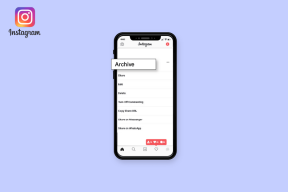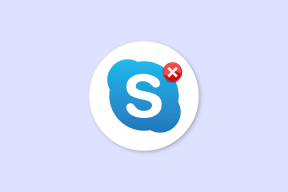10 „Google“ žemėlapių vietos bendrinimo pataisymų neatnaujinami
Įvairios / / April 04, 2023
„Google“ žemėlapių funkcija pirmą kartą buvo išleista „Android“ 2008 m. Ši programa tapo pagrindine beveik visų programų bibliotekos dalimi. „Google“ žemėlapiai leidžia tiek „iOS“, tiek „Android“ naudotojams sužinoti geriausią kelionės maršrutą, nesvarbu, ar tai būtų pėsčiomis, dviračiu, traukiniu, autobusu ar automobiliu. Tai tapo būtina šiuolaikinėms kelionėms. Kita funkcija, kurią pradėjo „Google“, taip pat buvo labiausiai pageidaujama, yra vietos bendrinimo funkcija. Ši funkcija buvo išleista 2017 m. ir tai leidžia vartotojui realiuoju laiku dalytis tikslia savo buvimo vieta žemėlapyje, kuri nurodoma baliono smeigtuku. Vartotojui leidžiama dalytis savo buvimo vieta tol, kol pasirenka, laiko parinktis galima nuo 15 minučių iki neribotam laikui. Naudodamas „Google“ žemėlapius vartotojas turi galimybę dalytis savo buvimo vieta tik su tam tikrais žmonėmis, kad išliktų saugus keliaujant ir būtų daug lengviau susitikti. Šiame straipsnyje mes bandysime išspręsti „Google“ žemėlapių vietos bendrinimo neatnaujinimo problemą, pasiūlydami keletą greitų būdų.
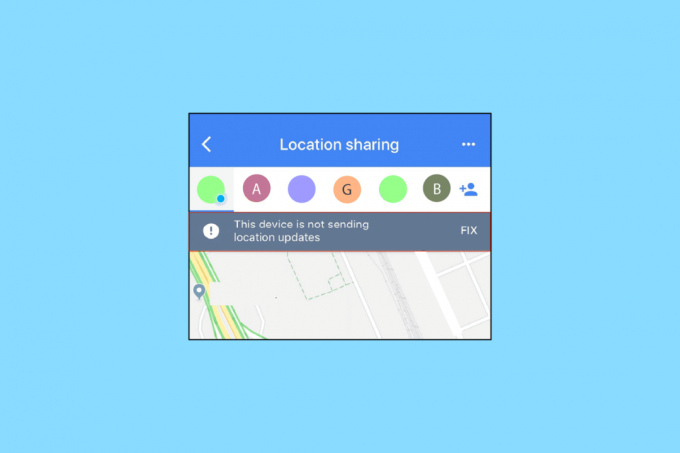
Turinys
- Kaip išspręsti „Google“ žemėlapių vietos bendrinimo neatnaujinimo problemą
- 1 būdas: tinklo ryšio trikčių šalinimas
- 2 būdas: tiesiog iš naujo paleiskite įrenginį
- 3 būdas: atnaujinkite „Google“ žemėlapius
- 4 būdas: suteikite vietos leidimą
- 5 būdas: teisingi datos ir laiko nustatymai
- 6 būdas: išjunkite parinktį Tik Wi-Fi
- 7 būdas: sukalibruokite „Google“ žemėlapius
- 8 būdas: išvalykite programos talpyklą
- 9 būdas: išvalykite vietinius duomenis
- 10 būdas: iš naujo įdiekite „Google“ žemėlapių programą
Kaip išspręsti „Google“ žemėlapių vietos bendrinimo neatnaujinimo problemą
Jums gali kilti klausimas, kodėl jūsų „Google“ žemėlapiai neatnaujina vietos vairuojant arba „Google“ žemėlapių vietos bendrinimo nepavyksta atnaujinti, tam gali būti daug priežasčių. Čia paminėsime keletą greitų būdų, kaip išspręsti visas problemas, kurios atsiranda naudojant Google žemėlapiai.
Pastaba: Kadangi „Android“ išmanieji telefonai neturi tų pačių nustatymų ir šie nustatymai skiriasi kiekvienam prekės ženklui, toliau nurodyti veiksmai gali šiek tiek pasikeisti nuo jūsų įrenginio. Mes parodėme šiuos veiksmus nuo Garbės žaidimas išmanusis telefonas.
1 būdas: tinklo ryšio trikčių šalinimas
Pirmas ir svarbiausias dalykas yra tai, kad turite įsitikinti, kad turite stabilų interneto ar duomenų ryšį. „Google“ žemėlapiai negalės įkelti, jei jūsų interneto ryšys prastas. Būtinai išjunkite interneto ryšį ir iš naujo paleiskite telefoną. Dar kartą įjunkite interneto ryšį ir pažiūrėkite, ar pagerėjo vietos nustatymo paslaugų tikslumas. Taip pat galima naudoti „Google“ žemėlapius neprisijungus, jums tereikia ją atsisiųsti. Turite jį atsisiųsti, kai turite interneto ryšį, bet galite naudoti neprisijungus pasiekiamą versiją, kai nesate be interneto. Peržiūrėkite mūsų straipsnį apie galutinis išmaniojo telefono trikčių šalinimo vadovas interneto ryšio trikčių šalinimui.
2 būdas: tiesiog iš naujo paleiskite įrenginį
Jei atsiranda techninių problemų, ji visada išsaugoma, kad įrenginį paleistumėte iš naujo. Paleidus įrenginį iš naujo bus išvalyta RAM, iš naujo paleidžiami procesai ir išvalomi laikinieji failai. Šis paprastas sprendimas daugeliui vartotojų padėjo atsikratyti savo įrenginių problemos. Jei problema vis tiek neišspręsta, galite pereiti prie kito būdo, galbūt tai gali išspręsti problemą. Sekite mūsų straipsnį apie kaip iš naujo paleisti arba paleisti „Android“ telefoną.

Taip pat skaitykite:Pataisykite „Google“ žemėlapius, neveikiančius „Android“.
3 būdas: atnaujinkite „Google“ žemėlapius
Dėl pasenusios programos versijos taip pat gali kilti „Google“ žemėlapių vietos bendrinimo neatnaujinimo problema. Funkcijos, kurių trūksta dėl pasenusios versijos, dažnai sukelia našumo problemų. Todėl turėtumėte įsitikinti, kad turite atnaujintą programos versiją, kad nesusidurtumėte su tokiomis problemomis. Norėdami atnaujinti programą ir išspręsti „Google“ vietos bendrinimo neatnaujinimo problemą, atlikite toliau nurodytus veiksmus.
1. Atviras Zaidimu parduotuve ant tavo Android telefonas.

2. Tipas Google žemėlapiai. Jei galbūt naudojate senesnę programos versiją, ji bus rodoma atnaujinti variantas.
3. Paspausti Atnaujinti.

4. Baigę naujinimą bakstelėkite Atviras iš to paties ekrano.
Dabar „Google“ žemėlapiai turi veikti greičiau ir efektyviau.
4 būdas: suteikite vietos leidimą
Visada gerai aprėpti pagrindus. Kartais jūsų telefono nustatymai gali neleisti „Google“ žemėlapiams gauti jūsų dabartinės vietos. Taigi įsitikinkite, kad „Google“ žemėlapiams leidžiate naudoti jūsų dabartinę vietą. Štai veiksmai, kuriais galite įjungti vietos leidimą, kad išspręstumėte „Google“ žemėlapių neatnaujinant vietos vairuojant problemą.
1. Atidaryk Nustatymai programa jūsų Android prietaisas.
2. Spustelėkite Programėlės.

3. Čia eikite į jūsų įrenginyje įdiegtų programų sąrašą.
4. Atidaryk Google žemėlapiai programėlės informacija.
5. Čia bakstelėkite Leidimai nustatymą.
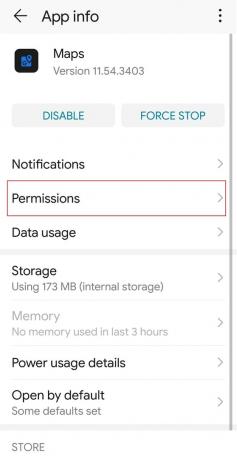
6. Toliau įjunkite Vieta leidimas leisti „Google“ žemėlapiams pasiekti jūsų vietą.
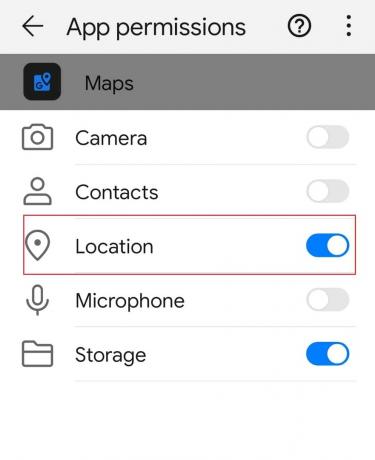
Taip pat skaitykite:Kaip pagerinti GPS tikslumą „Android“.
5 būdas: teisingi datos ir laiko nustatymai
Jei laikas ir data nustatyti teisingai, tai labai skiriasi GPS atžvilgiu, nes į tai atsižvelgiama apskaičiuojant jūsų buvimo vietą. Kad būtumėte saugūs, tiesiog lengvai nustatykite datos ir laiko nustatymus į automatinius. Atlikite toliau nurodytus veiksmus, kad išspręstumėte „Google“ žemėlapių vietos bendrinimo neatnaujinimo problemą:
1. Paleiskite Nustatymai programą savo įrenginyje.
2. Ieškokite ir bakstelėkite Data ir laikas variantas.
3. Dabar įjungti perjungia į automatinė data ir laikas ir automatinė laiko juosta.
6 būdas: išjunkite parinktį Tik Wi-Fi
Jei kyla problemų dėl to, kad „Google“ žemėlapiai neatnaujina Žemėlapių duomenų, gali būti, kad programoje įgalinote parinktį „Tik Wi-Fi“. Kai įgalinsite šią parinktį, Žemėlapiai atsisiųs naują informaciją tik tada, kai būsite prisijungę prie „Wi-Fi“ tinklo. Kai naudojate mobiliuosius duomenis, niekas nebus atnaujintas. Toliau pateikiami veiksmai, kuriuos galite atlikti norėdami išspręsti „Google“ žemėlapių neatnaujinant vietos vairavimo problemą.
1. Atviras Google žemėlapiai ant tavo Android telefonas.
2. Pasirinkite Nustatymai iš profilio nuotraukos viršutiniame dešiniajame kampe.
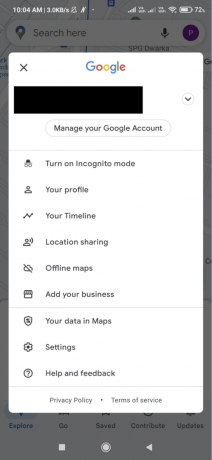
3. Išjunkite Tik Wi-Fi parinktį meniu Nustatymai.
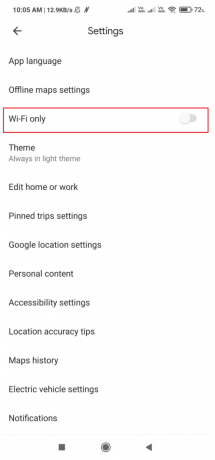
4. Grįžkite į pagrindinį Žemėlapiai ekrane uždarius nustatymus.
Taip pat skaitykite:Kaip patikrinti eismą „Google“ žemėlapiuose
7 būdas: sukalibruokite „Google“ žemėlapius
„Google“ žemėlapiuose jūsų vieta pažymėta mėlynu tašku. Jei šio taško spindulys yra per platus, Žemėlapiams gali būti sunku tiksliai nustatyti jūsų vietą. Norėdami išspręsti šią problemą, iš naujo sukalibruokite telefono „Google“ žemėlapių programą. Tai galite padaryti atlikdami šiuos veiksmus:
1. Ant tavo Android įrenginį, paleiskite Google žemėlapiai programėlė.
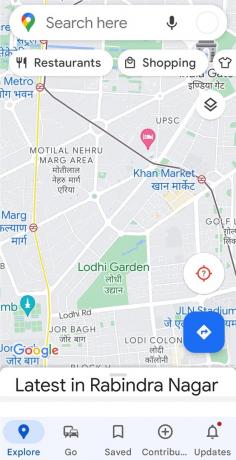
2. Pasukite telefoną aštunto skaičiaus kryptimi. Pakartokite kelis kartus.
8 būdas: išvalykite programos talpyklą
„Google“ žemėlapio vieta taip pat gali atsirasti dėl talpyklos. Jei labai ilgą laiką neišvalėte „Google“ žemėlapių talpyklos, per daug talpyklos taip pat gali sukelti „Google“ vietos problemą. Tai nėra sudėtinga išvalyti. Galite atlikti toliau nurodytus veiksmus, kad „Google“ žemėlapių vietos bendrinimas nebūtų atnaujintas, išvalę talpyklą:
1. Eikite į savo išmanųjį telefoną Nustatymai programėlė.
2. Paspausti Programėlės.

3. Raskite ir bakstelėkite Žemėlapiai.
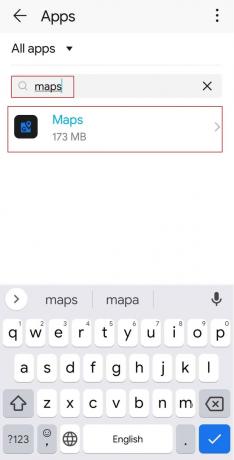
4. Paspausti Sandėliavimas nustatymus, kaip parodyta.

5. Galiausiai bakstelėkite IŠVALYTI TALPYKLĄ.
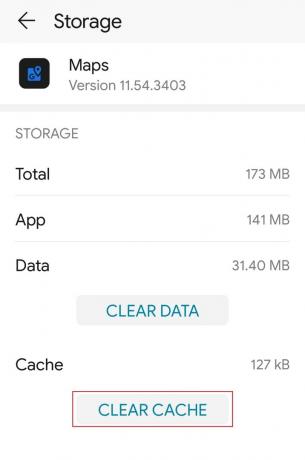
9 būdas: išvalykite vietinius duomenis
Kitas dalykas, kurį galite pabandyti, yra išvalyti vietinius duomenis iš „Google“ žemėlapių. Tokiu būdu iš naujo nustatysite programą, kad ji vėl galėtų būti įkelta. Jums nereikia jaudintis dėl savo duomenų, nes viskas „Google Mops“ yra pagrįsta internetu. Atsisiųsti neprisijungus pasiekiami žemėlapiai yra akivaizdi išimtis. Išvalę duomenis iš programos, atidarykite ją dar kartą ir pabandykite bendrinti savo vietą. Štai veiksmai, kuriuos galite atlikti norėdami išvalyti vietinius duomenis:
1. Eikite į „Google“ žemėlapių saugyklos nustatymas kaip parodyta 8 būdas.
2. Paspausti IŠVALYTI DUOMENIS variantas
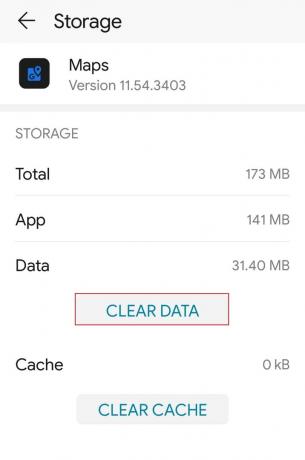
3. Pagaliau, iš naujo paleiskite įrenginį, atidarykite „Google“ žemėlapius ir patikrinkite, ar nėra patobulinimų.
Taip pat skaitykite:7 būdai, kaip ištaisyti lėtus „Google“ žemėlapius
10 būdas: iš naujo įdiekite „Google“ žemėlapių programą
Jei vis dar susiduriate su „Google“ žemėlapiais, kurie neatnaujina vietos vairuojant arba „Google“ žemėlapių vietos bendrinimo nepavyksta atnaujinti, turite pašalinti programą ir iš naujo įdiegti. Atlikite toliau nurodytus veiksmus, kad iš naujo įdiegtumėte programą iš „Google Play“ parduotuvės ir išspręstumėte problemą.
1. Atviras Google Play parduotuvė savo išmaniajame telefone.
2. Bakstelėkite Profilio piktograma.

3. Tada pasirinkite Tvarkykite programas ir įrenginį.

4. Perkelti į Tvarkyti skirtuką, pažymėkite Google žemėlapiai programą ir bakstelėkite šiukšlių piktogramą viršuje.

5. Čia pasirinkite Pašalinkite mygtuką ir palaukite, kol programa bus pašalinta.

6. Tada ieškokite Google žemėlapiai programėlė.
7. Galiausiai bakstelėkite Diegti galimybė iš naujo įdiegti „Google“ žemėlapių programą.
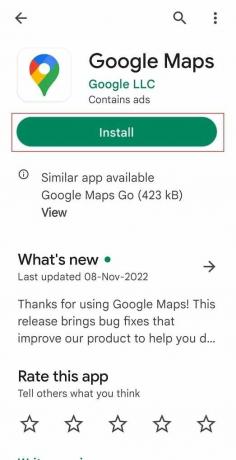
Dažnai užduodami klausimai (DUK)
Q1. Kodėl kieno nors vieta neatnaujinama „Google“ žemėlapiuose?
Ans. Problemos priežastys gali būti kelios Google žemėlapiai vietos bendrinimas neatnaujinamas. Visų pirma, jūsų hiperaktyvus interneto ryšys gali būti problemos šaltinis.
Jei internetas veikia tinkamai, greičiausiai problema kyla dėl vietos nustatymų. Kita galimybė yra ta, kad programinės įrangos problema jūsų telefone neleidžia atnaujinti „Google“ žemėlapių bendrinamos vietos jūsų „iPhone“.
Q2. Kodėl kieno nors bendrinama vieta neatnaujinama?
Ans. Norėdami bendrinti savo dabartinę vietą, turite patikrinti ir įjungti pagrindinius nustatymus ir vietos nustatymo paslaugas. Jei neįjungsite savo telefono vietos nustatymo paslaugų, jūsų Android prietaisas arba iPhone nebendrins jūsų dabartinės vietos.
Q3. Kodėl kieno nors vieta neatnaujinama „iPhone“?
Ans. Jei norite jas išsamiai žinoti, gali būti daug priežasčių, kodėl šis klausimas gali kilti. Galite perskaityti pirmiau minėtą priežastį, kad sužinotumėte greitus šių problemų sprendimus.
Rekomenduojamas:
- Kaip rasti ką nors „OnlyFans“ be vartotojo vardo
- Ištaisykite „Android“ be komandų klaidą
- 10 geriausių „Instagram“ vartotojų paieškos pagal vardą ir vietą metodų
- Kaip atsisiųsti „Google“ žemėlapius, skirtus „Windows 11“.
„Google“ žemėlapiai, kaip ir bet kuri kita programa, retkarčiais užklumpa. Tačiau šios problemos neturėtų trukdyti naudotis programa. Jei kada nors turite problemų su „Google“ žemėlapių vietos bendrinimas neatnaujinamas vienas iš aukščiau aprašytų metodų turėtų padėti išspręsti problemą.

Elonas Dekeris
Elonas yra TechCult technologijų rašytojas. Jis rašo vadovus maždaug 6 metus ir yra apėmęs daugybę temų. Jam patinka aptarti temas, susijusias su „Windows“, „Android“, ir naujausias gudrybes bei patarimus.